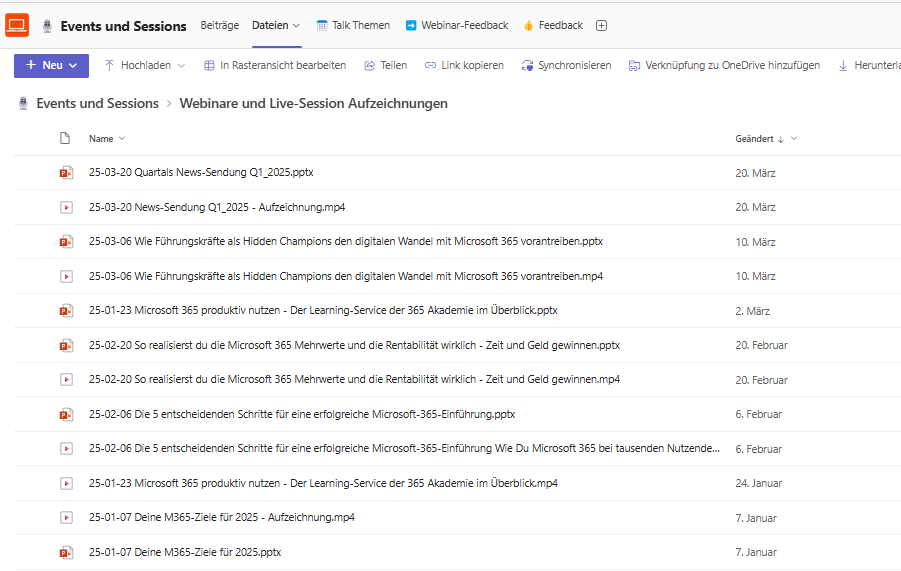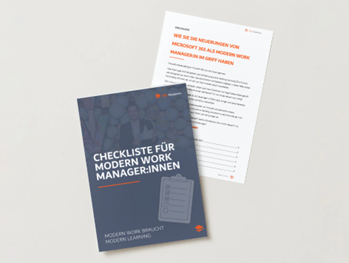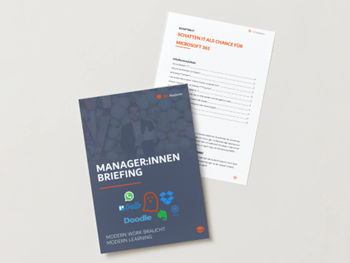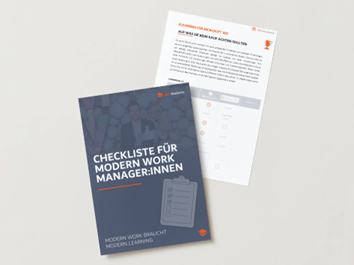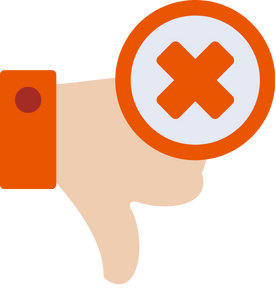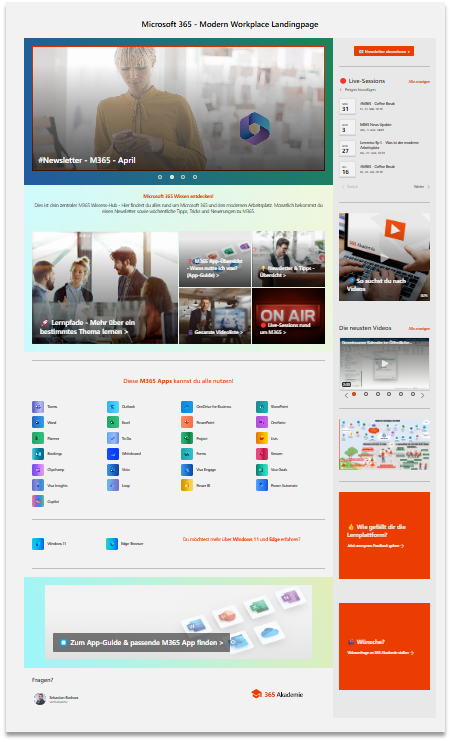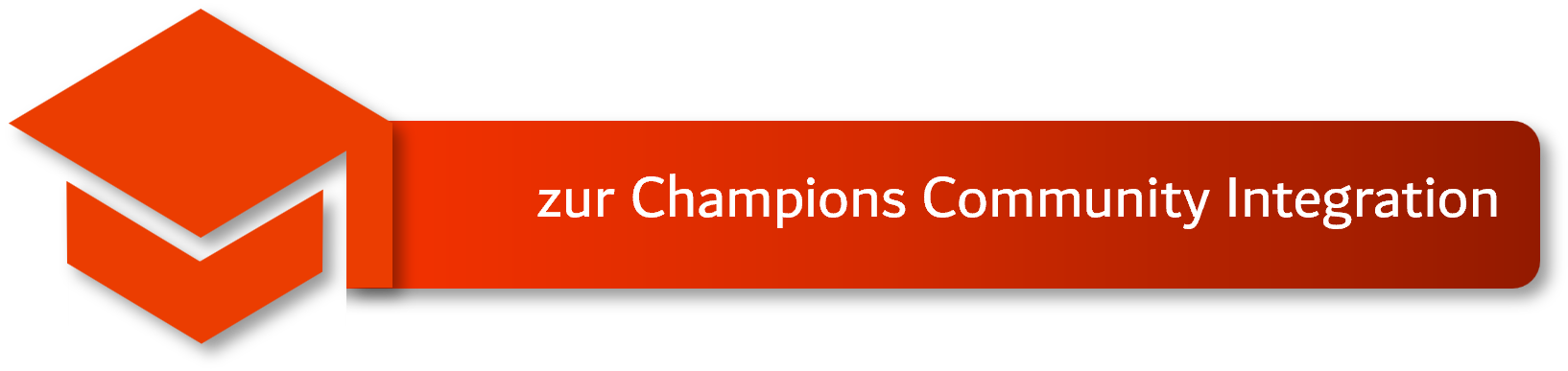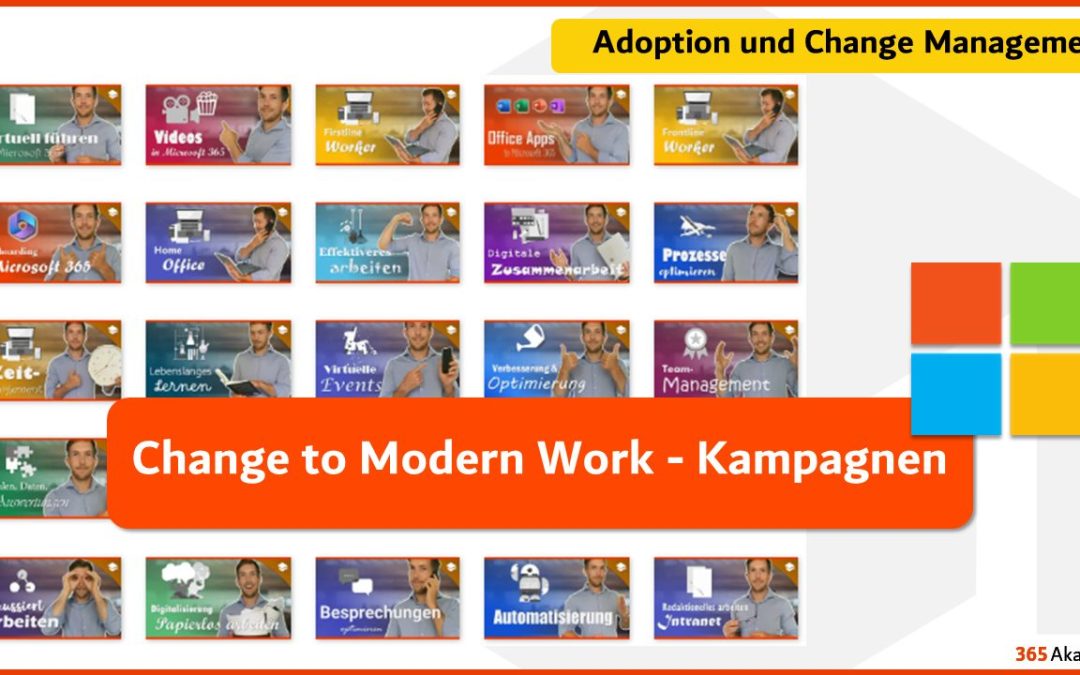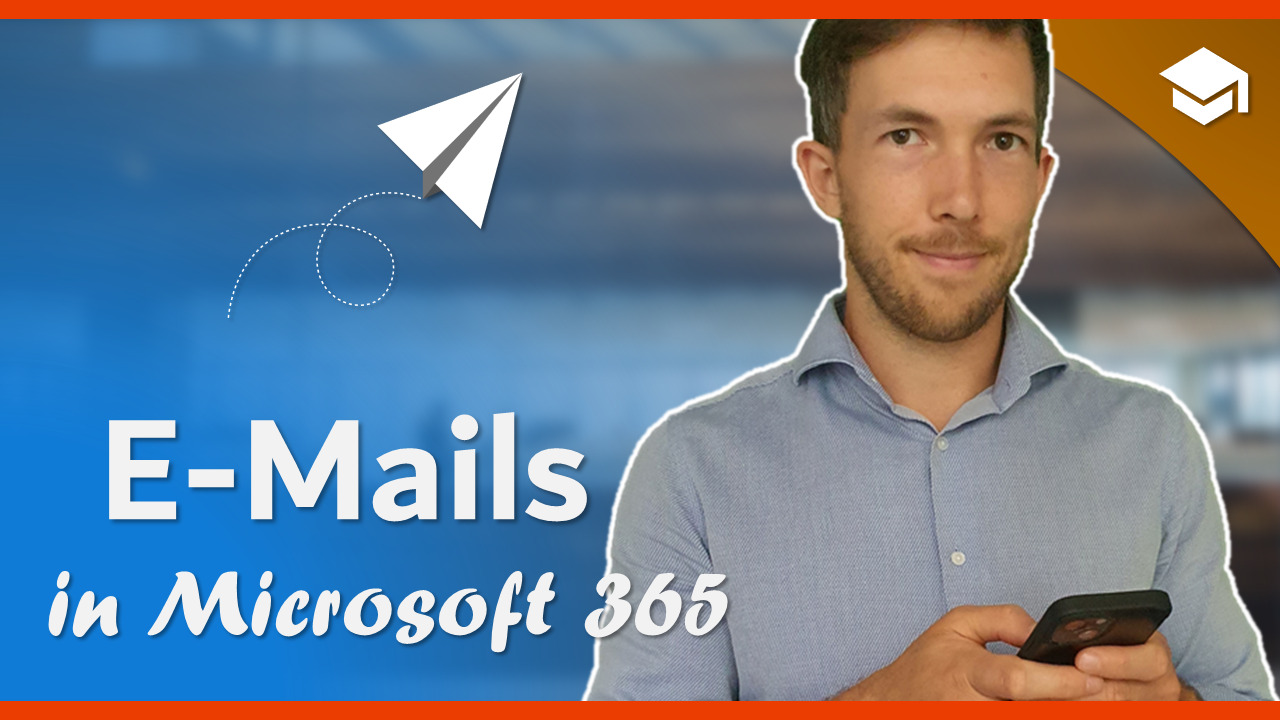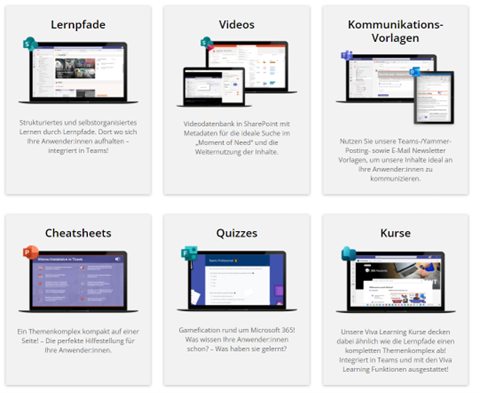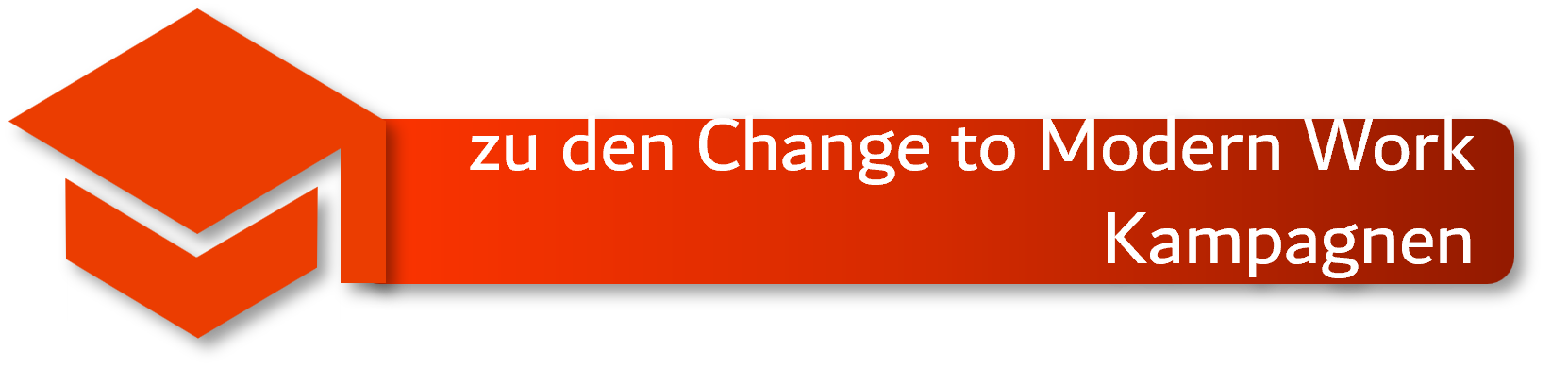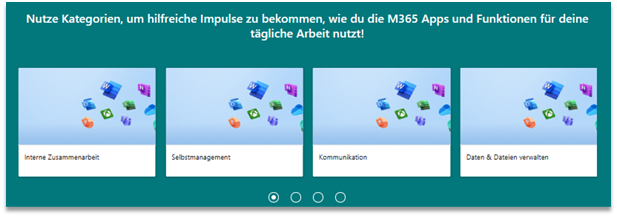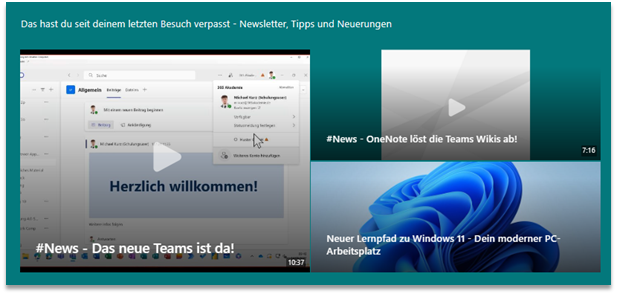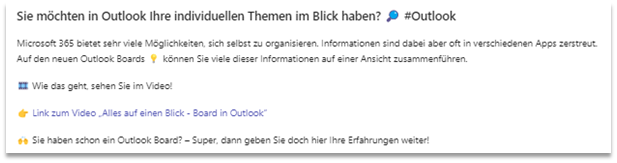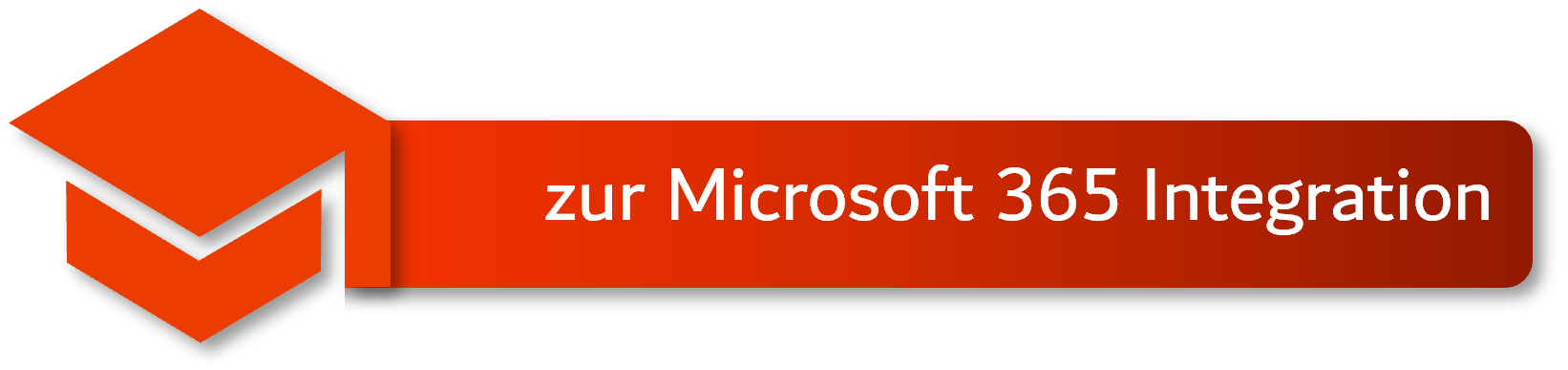Microsoft 365 Briefing Quartal 1/2025
Microsoft 365 Briefing Quartal 1/2025-
Modern Work mit Microsoft
📣Microsoft 365 – Neuerungen
Was ist neu in Microsoft 365, was hat sich geändert, was sollten Sie wissen?
Wenn Sie Microsoft 365 im Unternehmen betreuen, müssen Sie nicht jede Neuerung im Detail kennen – aber Sie sollten wissen, welche Änderungen auf Ihre Kolleg:innnen zukommen werden.
Denn häufig sind es genau diese kleinen Anpassungen, neue Name, neue Apps oder geänderte Funktionen, die intern für Rückfragen sorgen – und wertvolle Zeit kosten.
Hier finden Sie die wichtigsten Updates aus Q1/2025 – kompakt zusammengefasst und mit Blick darauf, was Sie davon wirklich beachten sollten.
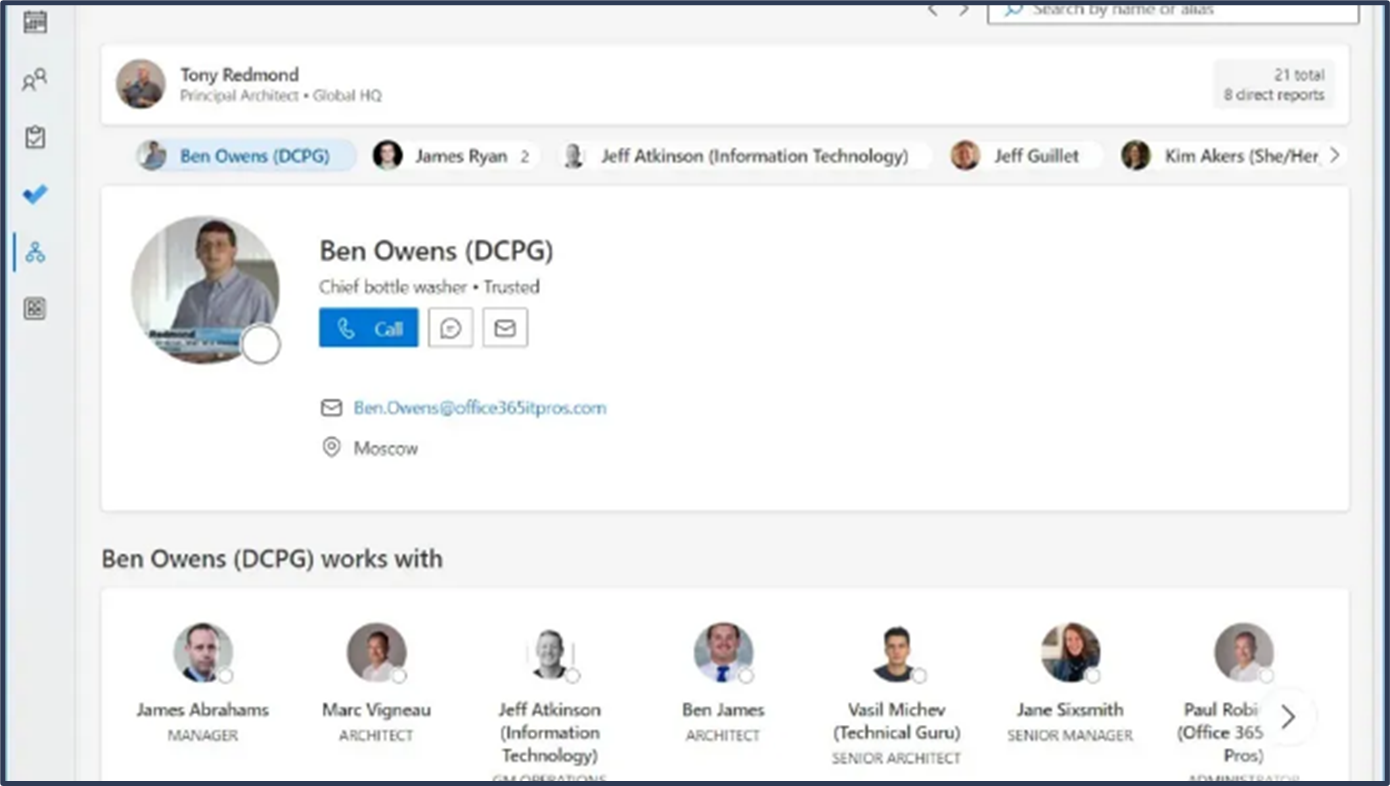
Der Org Explorer wird wieder „kostenlos“ – zumindest wird er wieder in die Microsoft 365 Lizenz aufgenommen. Bislang brauchte es dafür eine Viva Lizenz!
Die Microsoft 365 Roadmap wurde überarbeitet und ist etwas übersichtlicher geworden. Schaut mal rein, um auf dem Laufenden zu bleiben, wann welche Funktionen freigeschaltet werden:
Microsoft 365 Roadmap | Microsoft 365


Eine Reihe von Produkten verlassen uns in nächster Zeit:
- Sway (wird nicht mehr weiterentwickelt)
- „Mein Tag“ und „Erstellen“ sowie die „Aufzeichnen“ Funktion aus der Microsoft 365 App entfallen
- SharePoint Spaces
- SharePoint Add-ins
- Publisher
- Viva Goals
- Skype (und auch die Anbindung an Teams)
- In OneNote wird die Funktion me@onenote.com abgeschaltet.
Der bisherige kostenlose Business Chat von Copilot heißt nun „Microsoft 365 Copilot Chat“. Er steht nun allen Microsoft 365 Nutzern zur Verfügung. Die Microsoft 365 App heißt nun „Microsoft 365 Copilot“.
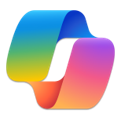
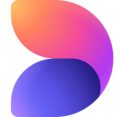
Der Designer wird künfitg ein Teil von Microsoft 365 Copilot – und erfordert somit künfitg auch diese Lizenz um benutzt werden zu können.
Natürlich bringt das erste Quartal auch einige Neuerungen in Teams:
- Neue Storyline Funktion für jeden Nutzer

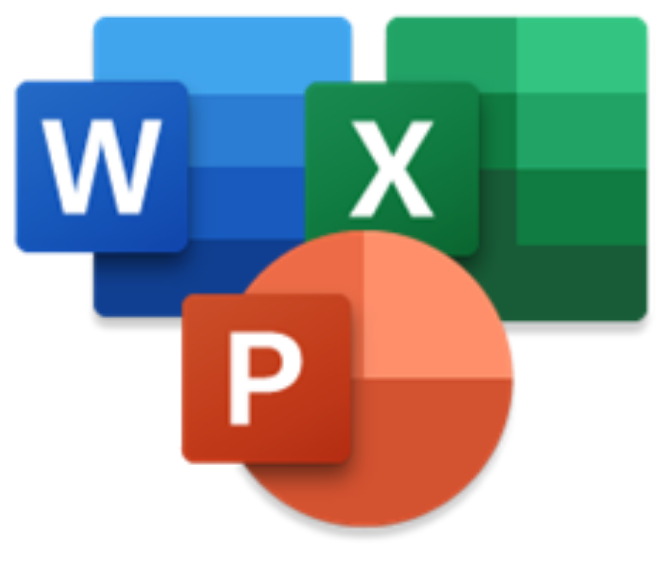
Alle drei Produkte erhalten eine komplett neue Startseite im Web – mal wieder… Schaut es euch an, damit ihr euch und eure Nutzenden darauf vorbereiten könnt. Die neuen Seiten erreicht ihr bereits jetzt schon über
Das SharePoint Design von Seiten wird revolutioniert – zumindest die Erstellung: Anstatt in Abschnitten und Bereichen zu Arbeiten gibt es nun ein flexibles Grid, auf dem man Inhalte anordnen kann. Fluch oder Segen…?


Die Clipchamp Oberfläche wird überarbeitet. Hier ein Auszug aus den neuen Funktionen:
– Seitenleiste und Zeitleiste einklappen.
- Vergrößern und Verkleinern in der Zeitleiste
- Verwenden der Wiedergabe im Vollbildmodus
- Aktionen rückgängig machen und wiederholen
- Ändern des Seitenverhältnisses eines Videos
- Hinzufügen von KI-Untertiteln zu Videos
In Viva Engage könnt ihr künftig „Community Experten“ benennen. Außerdem lassen sich „die Beste Antwort“ als solche in der Community kennzeichnen. Die Analyse wie gut eine Community genutzt wird wurde auch überarbeitet.

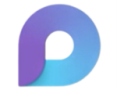
Loop Arbeitsbereiche und Seiten können nun nicht nur in Microsoft 365 Gruppen integriert werden, sondern auch als Registerkarte in einen Teams Kanal eingebunden werden. Außerdem können Seiten künftig auch mit Gästen geteilt werden.
🎓 News aus der 365 Akademie
In den letzten drei Monaten haben wir wieder zentrale Impulse zu Microsoft 365, Adoption und Modern Work veröffentlicht – mit dem Fokus auf Kommunikation, Change-Prozesse und strategische Umsetzung in großen Unternehmen.
Alle Webinar-Aufzeichnungen und die PPT’s, sowie andere Adoption-Unterlagen zu den Themen finden Sie exklusiv in unserer Modern Work 365 – Manager Community. Mitglieder erhalten auch regelmäßig Einladungen zu den Sessions. Möchten Sie beim nächsten Webinar auch dabei sein? Kommen Sie in unsere Modern Work 365 – Manager Community!
Melden Sie sich jetzt kostenfrei an!
📃 Neue Briefings, Whitepaper und Adoption Material
Mit den richtigen Materialien gelingt es deutlich leichter, Veränderungen zu begleiten, Ihre Mitarbeitenden mitzunehmen und eine produktive Nutzung von M365 zu fördern.
In diesem Abschnitt finden Sie aktuelle Briefings, Checklisten und Adoption Material, welches Sie direkt in Ihrer Organisation einsetzen können – exklusiv für Mitglieder unserer kostenfreien Modern Work 365 – Manager Community.
Kostenloses Learning-Material von Microsoft
Schatten IT im Griff
Auf das sollten Sie bei einem Vergleich verschiedener Anbieter achten!
Neue Adoption-Materialien jetzt verfügbar!
Wir haben wieder neue Materialien zur Unterstützung Ihrer internen Kommunikation veröffentlicht – praxisnah aufbereitet, direkt einsetzbar und mit Fokus auf eine wirksame M365-Adoption in großen Organisationen.
Alle Inhalte stehen für Sie im Modern Work Team bereit.
Ein Auszug der Materialien:
- MOCA on a Page: Komprimierter Überblick zum Microsoft 365 Adoption-Framework
- Viva Adoption-Leitfäden – zu allen Viva-Apps, ideal für die interne Einführung
- Agent-Infografik – verständlich aufbereitete Rollenverteilung im Change-Prozess
- User Experience Strategy Overview für Microsoft 365 Copilot – für strategische Einordnung & Kommunikationsplanung
- Viva Engage: Community Management – Best Practices für Engagement & Moderation
- Teams: Neue Kanal- und Chat-Erfahrung – Übersicht & Einführungsunterstützung
- Modern Communication: Kommunikationsstrategien für den digitalen Arbeitsplatz
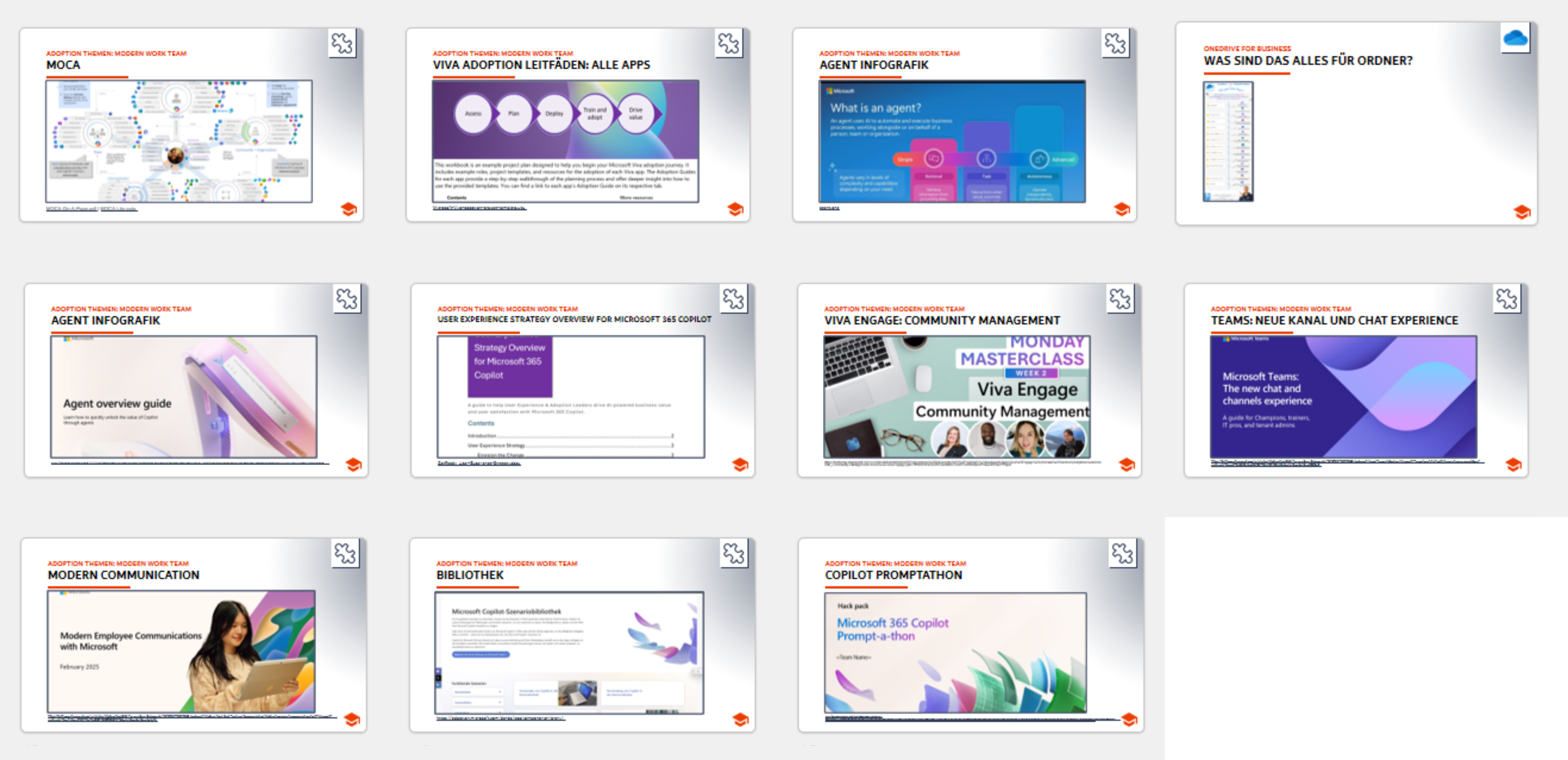
🎬 Die Neusten Videos & Lernpfade
In diesem Abschnitt finden Sie eine Übersicht unserer neuesten Video aus Q1/2025.
Einblicke erhalten Sie über unsere Demovideos – oder durch Anforderung unserer Demo-Umgebung.
+150 neue Lernvideos in Q1/2025
Vom zentral gesteuerten Lernen zum selbstorganisierten und kollaborativen Lernen
Viele Unternehmen nutzen Microsoft 365 – aber oftmals davon nur einen Bruchteil der Möglichkeiten, die bereits in den Lizenzkosten enthalten sind. Unsere abwechslungsreichen Lernformate unterstützen Ihre Mitarbeitenden mit den M365-Apps und Funktionen produktiver im Arbeitsalltag mit M365 zu sein.
Unsere Videoinhalte sind sowohl in deutsch als auch in englisch verfügbar! Alle weiteren Sprachen decken wir über Untertitel ab.
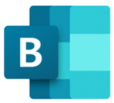
- Bookings im Call Center – Termine buchen
- Buchungskalender gemeinsam nutzen – Mitarbeiter einrichten
- Exportieren von Buchungen aus Bookings
- Kalender zur Terminbuchung einrichten und im Blick behalten
- Bookings in the Call Center – Scheduling Appointments
- Export bookings to Excel
- Set up a calendar in Bookings
- Sharing a Bookings Calendar – Staff Setup
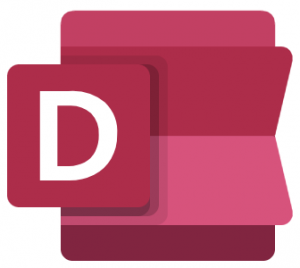
- Does anyone have my password – My Sign-Ins
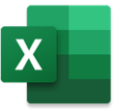
- Befehle schnell finden – mit der Befehlszeile
- Einfacher markieren in Excel – mit STRG
- Gemeinsam und gleichzeitig an Dateien arbeiten
- Easier Selection in Excel – Using CTRL
- Find duplicate entries in a table
- Quickly Find Commands – Using the Command Line
- Work on files together and at the same time

- Ordnung in Forms – Formulare sortieren und löschen
- Umfrage oder Quiz in Teams
- Umfrage während einer Besprechung
- Quiz erstellen
- Create a Quiz
- Poll during a meeting in Teams
- Survey or Quiz in Teams
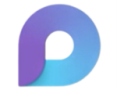
- Besprechungsnotizen und -protokolle anfertigen

- Office.com – die Online-Startseite für Microsoft 365
- microsoft365.com – Your Microsoft 365 Homepage
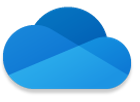
- Dateianhänge mit Berechtigungen vor Änderung und Weitergabe schützen
- Dateien freigeben – mit Ablaufdatum
- Gemeinsam und gleichzeitig an Dateien arbeiten
- Große Dateianhänge mit Outlook verschicken
- Offline Arbeiten – Dateien aus OneDrive und SharePoint offline nutzen
- Share files – using expiration date
- Send and Share Large File Attachments with Outlook
- Protect attached files from being changed and forwarded
- Work offline – files from OneDrive and SharePoint
- Work on files together and at the same time
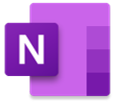
- Besprechungsnotizen und -protokolle anfertigen Fotoprotokolle – OneNote- und OneDrive-App
- Offline Arbeiten – Informationen aus Teams offline zugreifbar machen
- Meeting notes and meeting minutes
- Offline Arbeiten – Informationen aus Teams offline zugreifbar machen
- Photo Documentation – OneNote and OneDrive App
- Working Offline – Making Information from Teams Accessible Offline

- Abwesenheitsassistent einrichten in Outlook
- Aus Mails Aufgaben und Termine erstellen
- Befehle schnell finden – mit der Befehlszeile
- Besprechungsnotizen und -protokolle anfertigen
- Dateianhänge mit Berechtigungen vor Änderung und Weitergabe schützen
- Große Dateianhänge mit Outlook verschicken
- Mail zurückrufen
- Meinen Kalender für andere freigeben
- Create tasks and events from mails
- Identifying Spam and Phishing Emails
- Meeting notes and meeting minutes
- Protect attached files from being changed and forwarded
- Quickly Find Commands – Using the Command Line
- Recall Email
- Send and Share Large File Attachments with Outlook
- Set Up Out of Office Assistant in Outlook
- Share My Calendar with Others
- Spam und Phising-Mails erkennen
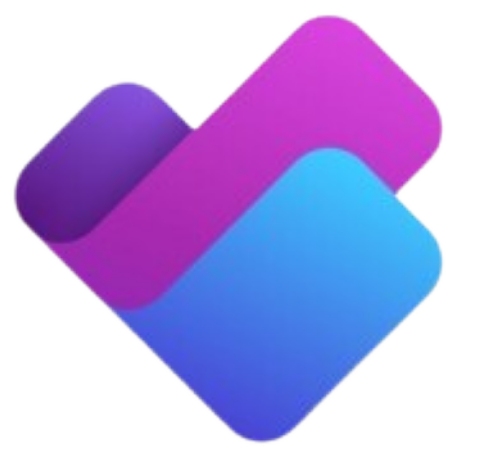
- Offline Arbeiten – Informationen aus Teams offline zugreifbar machen
- Where are the files stored I work on in Teams and Planner
- Working Offline – Making Information from Teams Accessible Offline

- Dateianhänge mit Berechtigungen vor Änderung und Weitergabe schützen
- Dateien freigeben – mit Ablaufdatum
- Gemeinsam und gleichzeitig an Dateien arbeiten
- Große Dateianhänge mit Outlook verschicken
- Offline Arbeiten – Dateien aus OneDrive und SharePoint offline nutzen
- Dateianhänge mit Berechtigungen vor Änderung und Weitergabe schützen
- Protect attached files from being changed and forwarded
- Send and Share Large File Attachments with Outlook
- Share files – using expiration date
- Where are the files stored I work on in Teams and Planner
- Work offline – files from OneDrive and SharePoint
- Working Offline – Making Information from Teams Accessible Offline
- Work on files together and at the same time

- Besprechungsnotizen und -protokolle anfertigen
- Dateien im Chat senden – die Datei ist nur geteilt
- Ein Team richtig betreuen und moderieren
- Empfehlung Muster-Team – Der Überblick
- Gemeinsam und gleichzeitig an Dateien arbeiten
- Genehmigungsvorgänge in Teams bearbeiten
- Häufige Probleme bei Online Besprechungen vermeiden
- Infos von Webseiten per RSS in mein Team einbinden
- Kreativere Besprechungen mit dem Whiteboard
- Mehr Übersicht in Teams – Favoriten und Reihenfolge
- Offline Arbeiten – Informationen aus Teams offline zugreifbar machen
- Verhaltensregeln in Teams – Netiquette
- Viele Mitglieder hinzufügen – Eintrittscodes
- Vorlage für ein Team – schnelle Neuerstellung auf Basis eines bestehenden Teams
- Umfrage oder Quiz in Teams
- Umfrage während einer Besprechung
- Was passiert beim Anlegen eines Teams
- Zusammenarbeit – Wann verwende ich was – Gruppenchat Kanal oder Team
- Überblick in Teams behalten und nichts vergessen
- Add lots of members – hand out codes for your team
- Better overview in Microsoft Teams
- Collaboration – when to use what – group chat or Team
- How to use Teams – netiquette
- Join a Microsoft Teams Team via link
- Keep an Overview in Teams and Never Forget
- Meeting notes and meeting minutes
- More creative meetings using the Whiteboard
- Out of office – Status in Teams
- Poll during a meeting in Teams
- Recommended Template Team – An Overview
- RSS Feed – Integrate information from websites into your team
- Send files in a chat – the file is only shared
- Survey or Quiz in Teams
- Template for a Team – Quick Creation Based on an Existing Team
- The owner and Community Manager of a team in Microsoft Teams
- Use approval requests in Teams – Approvals App
- Using the Command Box in Teams
- What Happens When Creating a Team
- Where are the files stored I work on in Teams and Planner
- Who is available – presence information
- Working Offline – Making Information from Teams Accessible Offline
- Work on files together and at the same time
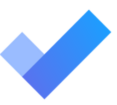
- Aus Mails Aufgaben und Termine erstellen
- Create tasks and events from mails

- Die Einstellungen in Windows 11
- The Settings in Windows 11

- Befehle schnell finden – mit der Befehlszeile
- Bild auf Seite fixieren
- Gemeinsam und gleichzeitig an Dateien arbeiten
- Fix Image on Page
- Quickly Find Commands – Using the Command Line
- Work on files together and at the same time

- Kreativere Besprechungen mit dem Whiteboard
- More creative meetings using the Whiteboard

- Befehle schnell finden – mit der Befehlszeile
- Gemeinsam und gleichzeitig an Dateien arbeiten
- Quickly Find Commands – Using the Command Line
- Work on files together and at the same time

- Genehmigungsvorgänge in Teams bearbeiten
- Use approval requests in Teams – Approvals App
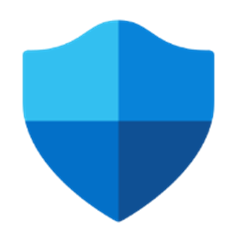
-
Hat jemand mein Kennwort – Anmeldungen prüfen
-
Mein Microsoft 365 Kennwort ändern
-
Does anyone have my password – My Sign-Ins
-
Identifying Spam and Phishing Emails
-
My Microsoft 365 – Change your password
-
Spam und Phising-Mails erkennen
📆 Veranstaltungen aus der Modern Work Welt
Aktuelle Entwicklungen einordnen, sich mit anderen Modern Work Verantwortlichen austauschen und neue Impulse sammeln – genau dafür sind Fach-Events da.
Hier finden Sie die wichtigsten Termine rund um das Thema Modern Work und Microsoft 365:
- 31. März – 02. April 2025: Stuttgarter Microsoft 365 & KI-Forum am 8./9. April – jetzt Early Bird-Tickets sichern
- 08. & 09. April 2025: Microsoft Fabric Community Conference
- 19 – 22. Mai 2025: Microsoft BUILD
- 26. – 28. Mai 2025: European Collaboration Summit | Agenda der Infinity

Ich freue mich darauf,
Sie kennenzulernen!
Ihr Sebastian Bednarz
Termin mit den M365 Learning-Spezialisten vereinbaren!
Vereinbaren Sie jetzt Ihr kostenloses und unverbindliches Erstgespräch.
Lassen Sie uns über Ihre Ziele in Bezug auf das Thema modern Work mit Microsoft 365 sprechen und erfahren Sie, wie wir Sie und Ihre Mitarbeitenden dabei Entlasten können!
Sie erreichen mich auch per ✉️ Mail, 🤝LinkedIn, 💬 Teams-Chat oder 📞telefonisch unter +49 (0) 8224 99792-55.